欢迎使用Small PDF转换成WORD转换器,这里为您提供SmallPDF转换器最新资讯以及SmallPDF转换器 相关基础教程、使用技巧、软件相关知识、软件激活、升级及常见问题等帮助。
发布时间:2025-09-12 09:07:47
在日常工作和学习中,我们常常会遇到需要将PPT转换为PDF格式的情况。这一转换操作看似简单,实则蕴含着不少实用价值。比如:在向他人分享演示文稿时,PDF格式能确保内容的稳定性和兼容性,无论对方使用何种设备和软件,都能准确无误地打开并查看。而且,PDF格式还能有效防止内容被误修改,保护文档的原始完整性。那么,如何把ppt转成pdf格式呢?请不要担心这个问题!下面就来介绍七个方便且易用的方法,一起来看下吧。
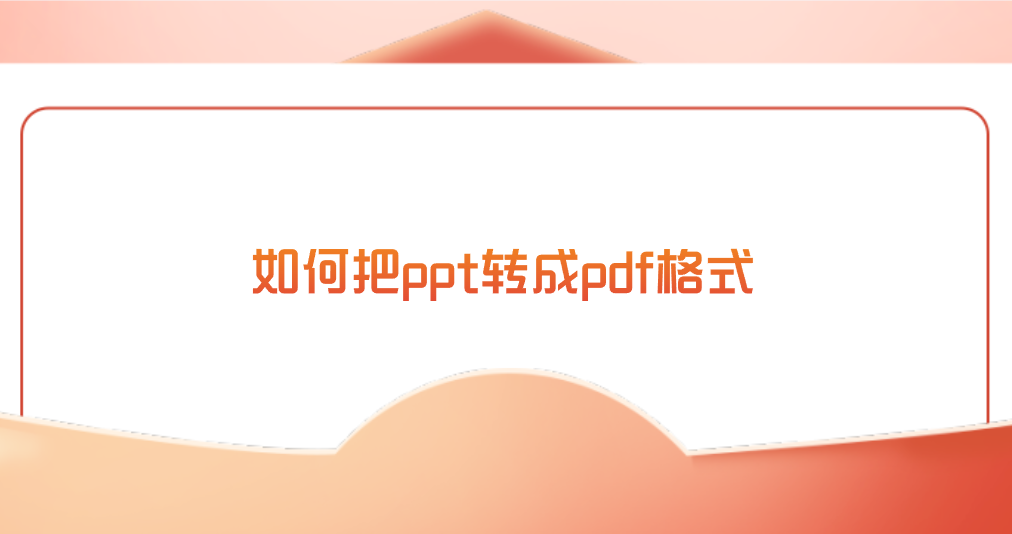
介绍1、选择专业工具
PPT和PDF,是工作中经常用到的两种文档类型。其中PPT功能强大且适合演示,编辑起来也很方便,可以形象地展示各种信息,使用者还能根据需要随时调整或改动内容。而PDF则特别适合分享和长久保存文件,因为它兼容性好且不容易出错,无论在什么设备上打开,都能看到和原来一样的样子。因此,在后续出现ppt转换成pdf格式的需求时,如果说您对于转换的质量要求比较高,可以直接试试“SmallPDFer”这款专业工具
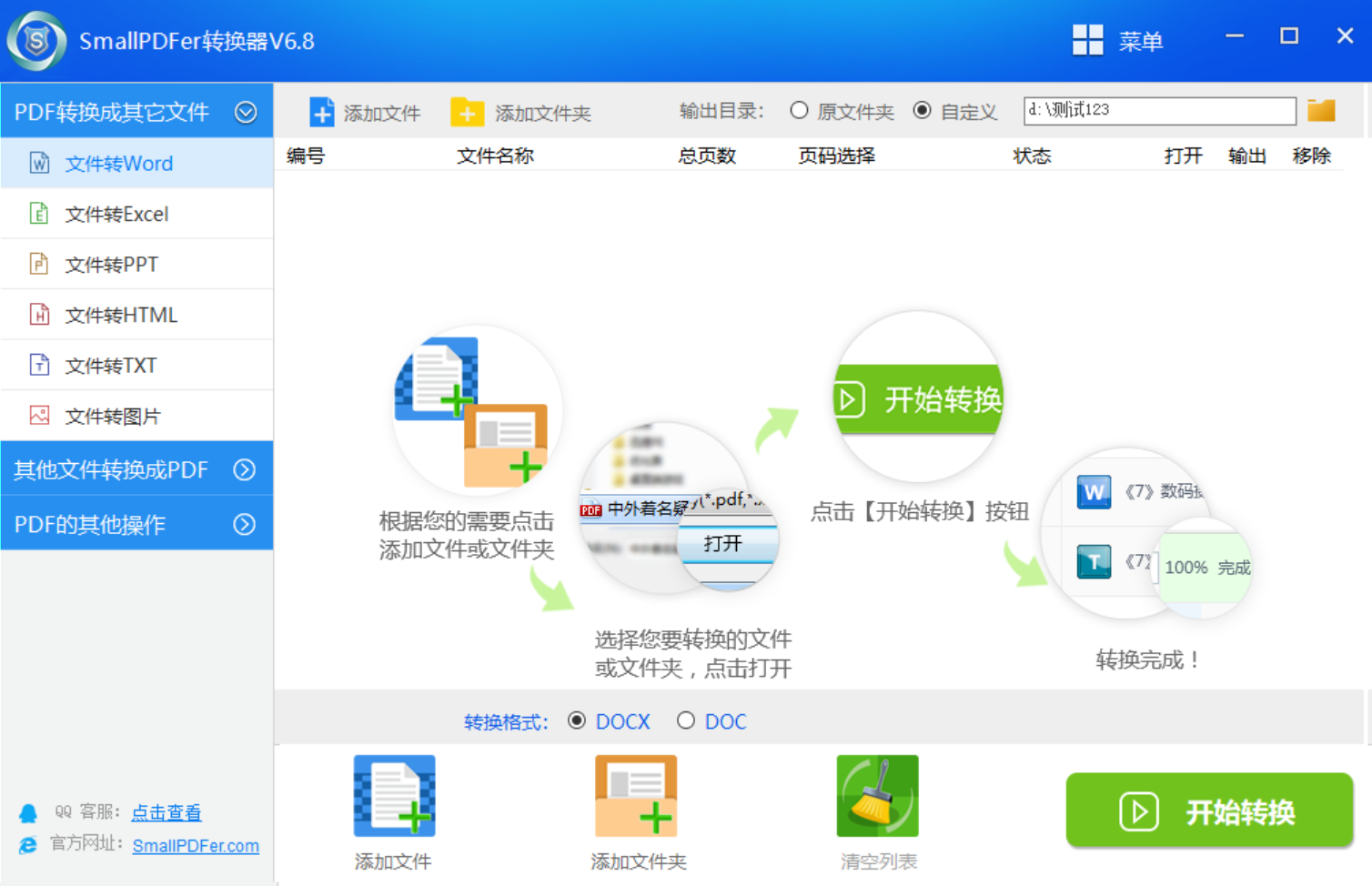
具体ppt转成pdf格式的方法:在电脑上打开“SmallPDFer”软件,点击“其它文件转PDF”,选中“PPT转PDF”选项。请注意:因为这款软件当前具备的转换功能比较多,并在统一放置于左侧的菜单栏中,例如:Word、Excel等常见文档转换成PDF的功能。所以,您在选择的时候,也需要确保选择的准确性。
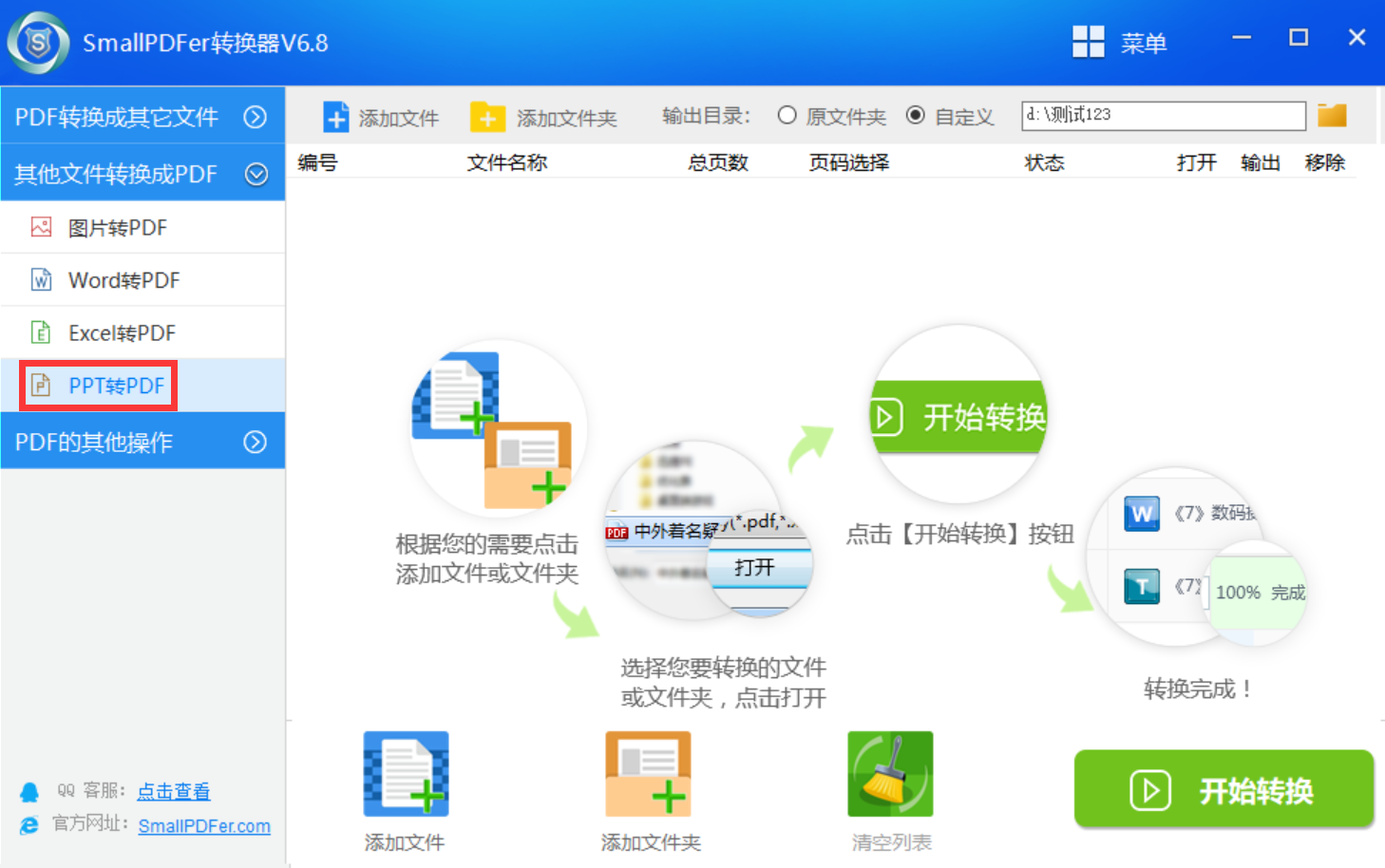
接着,选择需要转换的PPT文稿,在软件当中有两种常见的方式可以添加。一种是文件较少的情况下,可以手动拖拽到软件里面。另外一种是文件较多的情况下,可以点击“添加文件”来批量添加。导入软件后,设置好文件保存位置,点击“开始转换”按钮,等待文件转换成功即可。
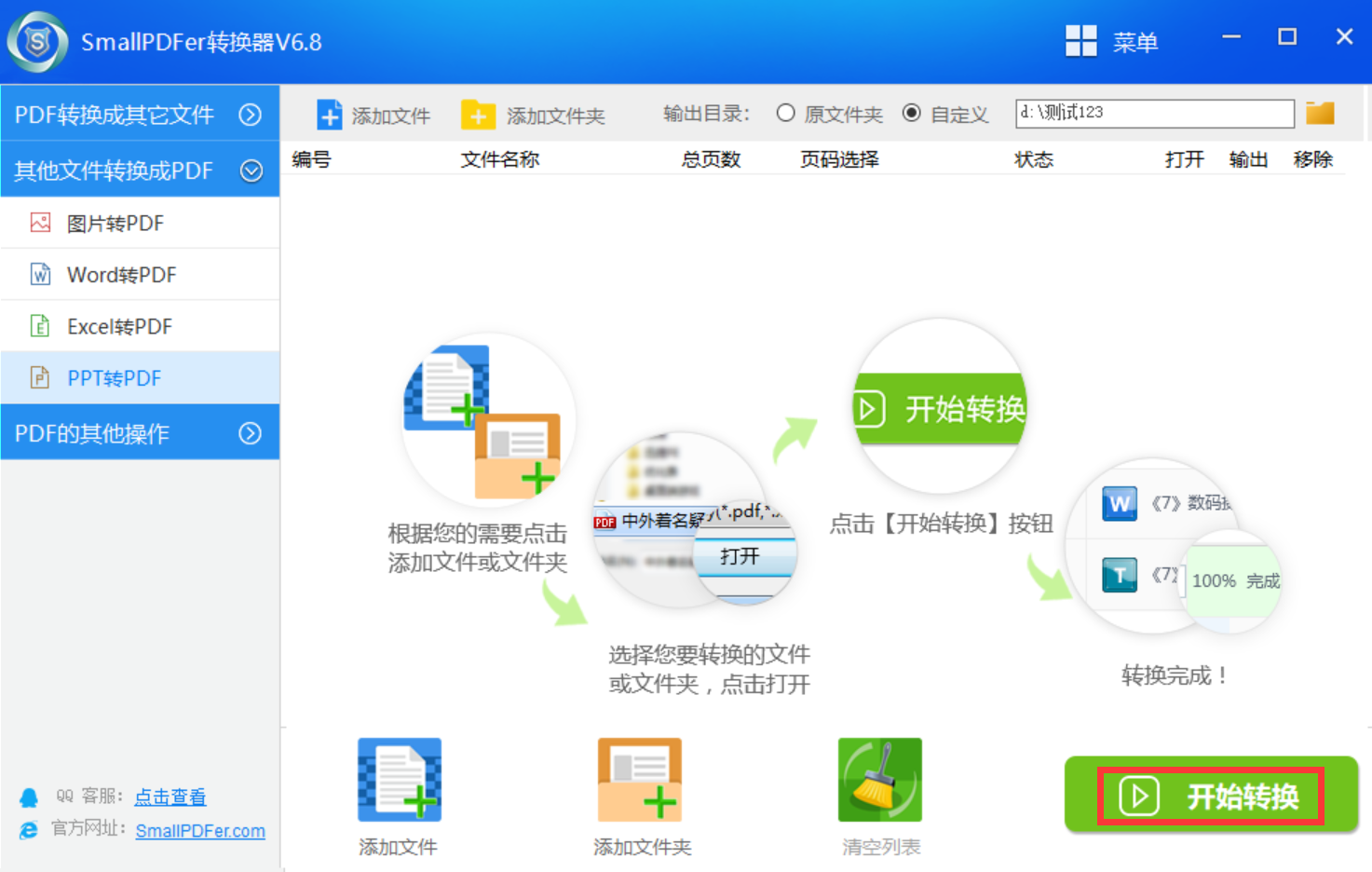
介绍2、办公另存功能
其次,对于Microsoft PowerPoint用户来说,操作方法较为便捷。打开需要转换的PPT文件后,点击“文件”选项卡,在下拉菜单中找到“另存为”。接着,在弹出的保存类型列表中,选择“PDF”选项。你还可以根据自身需求对PDF的一些参数进行设置,比如是否包含批注、是否嵌入字体等。设置完成后,点击“保存”按钮,PPT就会被成功转换为PDF格式。目前,这种方法适用于大多数版本的Microsoft PowerPoint,无论是在Windows系统还是Mac系统上,基本操作流程都是相似的。
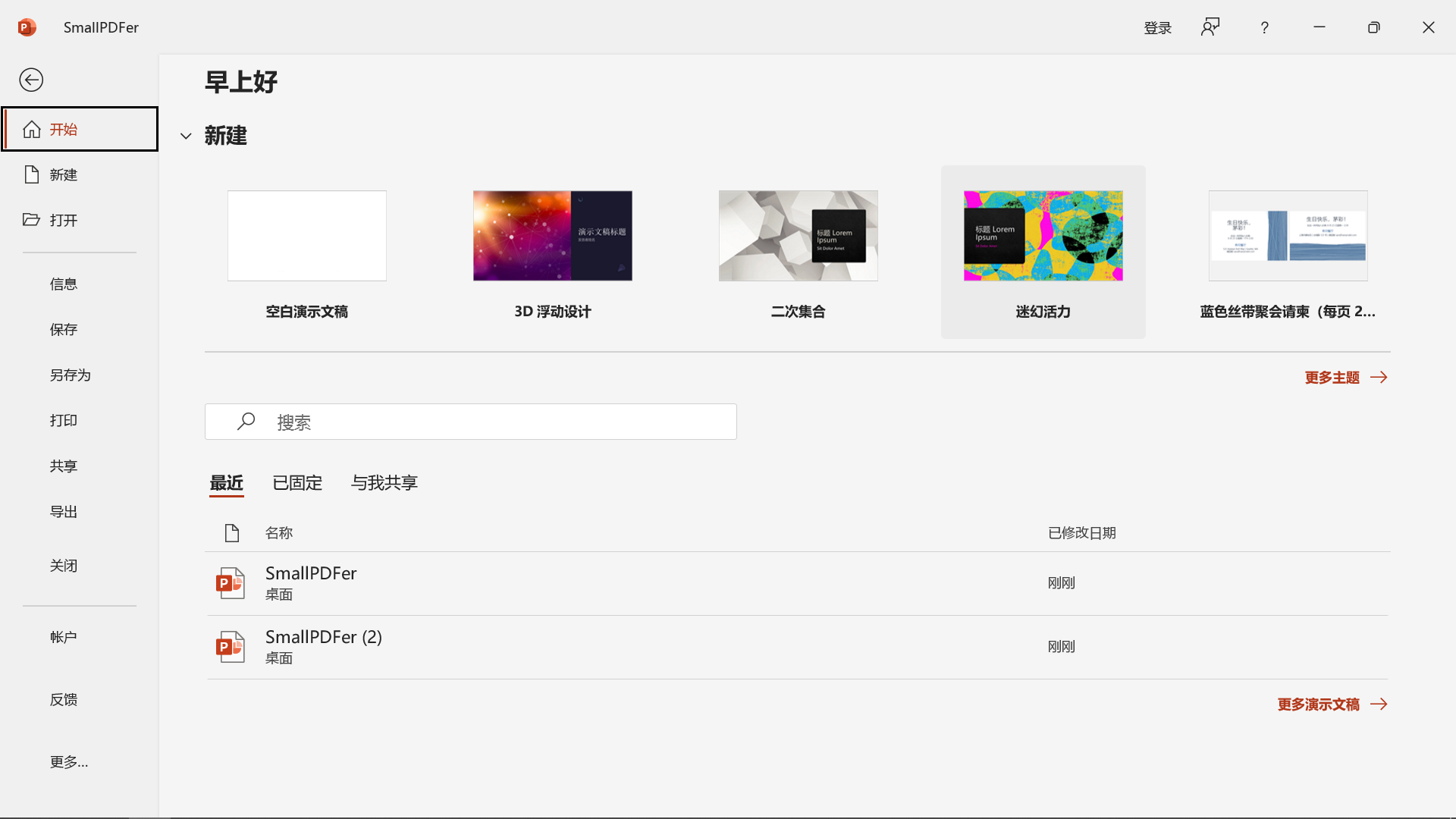
介绍3、借助WPS软件
如果你使用的是WPS演示,转换过程同样不复杂。这里您可以先打开相应的PPT文档,然后点击界面左上角的“文件”按钮,在弹出的菜单中选择“输出为PDF”。此时,会出现一个设置窗口,你可以选择页面范围、是否添加页眉页脚等。确认设置无误后,点击“开始输出”菜单,WPS演示便会迅速将PPT转换为PDF格式。WPS演示在转换功能上也有其独特之处,它能较好地保留PPT中的各种元素,包括图片、图表的清晰度和排版的准确性。
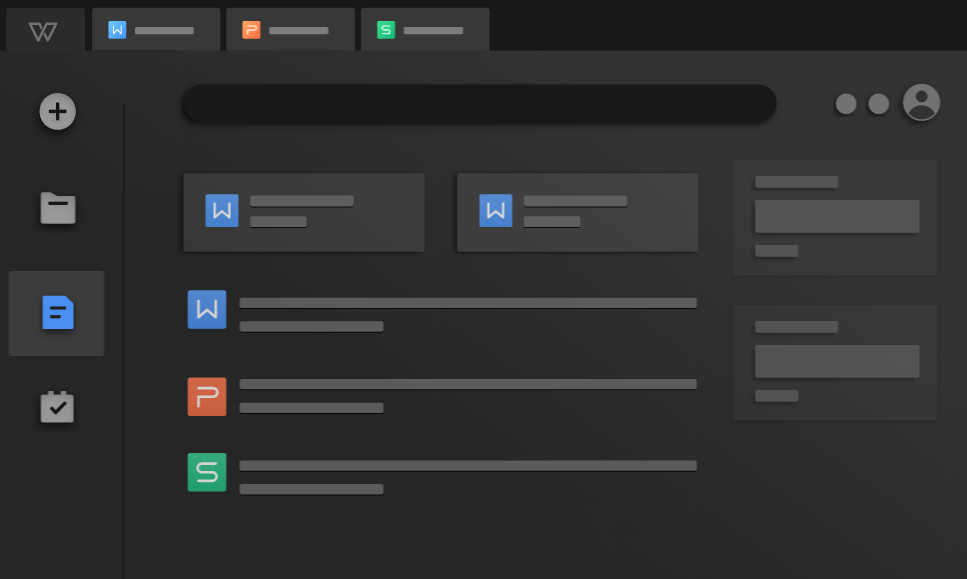
介绍4、使用在线网页
除了专业工具和办公软件自带的转换功能外,一些在线转换工具也能实现PPT到PDF的转换。比如SmallPDF在线转换平台,它无需安装任何软件,只要在网页上搜索并进入该网站,按照提示上传需要转换的PPT文件。上传成功后,点击“开始转换”按钮,等待片刻,就能得到转换后的PDF文件。在线转换工具的优点是方便快捷,无需担心软件安装和版本兼容问题,而且通常支持多种文件格式的转换。但需要注意的是,使用在线转换工具时,要确保网络连接稳定,同时也要关注文件的安全性,避免上传敏感信息。
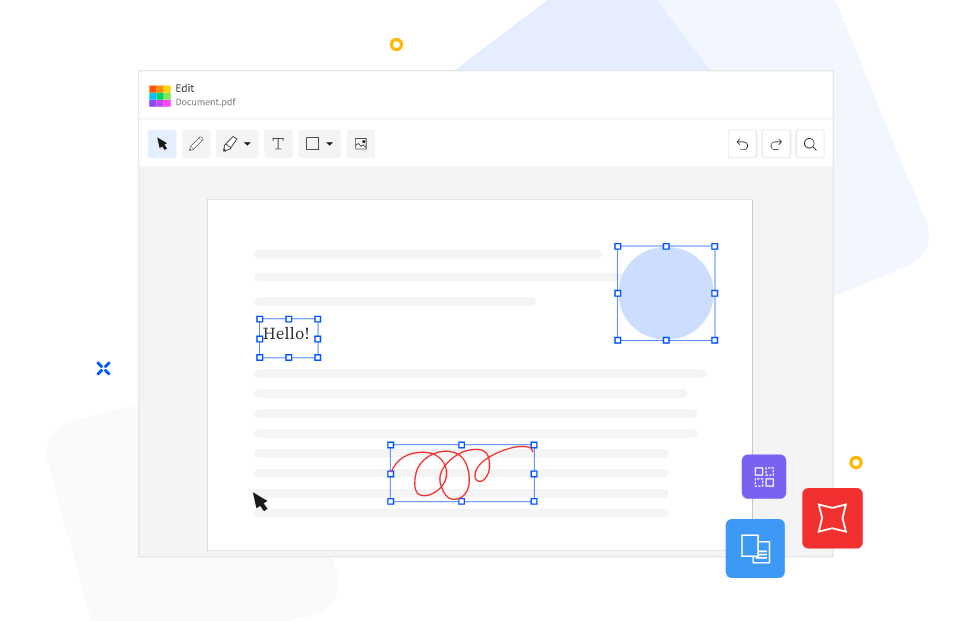
介绍5、智能手机应用
另外,您要是需要在手机上处理PPT转换,其实也有专门的应用程序可以使用。只要去应用市场,找到合适的转换软件下载安装,然后打开PPT文档,选择将其变为PDF文件就可以了。手机应用程序转换的优点是不受时间和空间条件的约束,可以让你随时处理资料。不过,因为手机屏幕比较小,在操作时可能会觉得不太顺手。
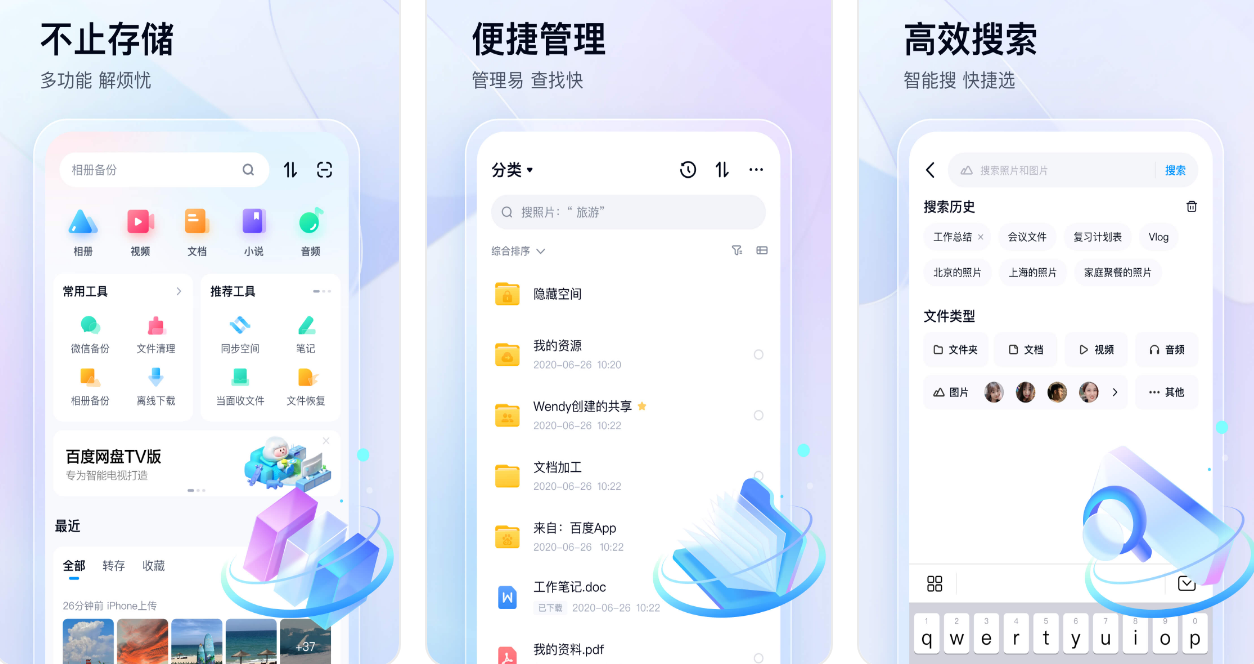
介绍6、尝试Acrobat工具
此外,像Adobe Acrobat这样一款功能全面的PDF处理工具,对于将演示文稿转化为PDF文档也表现出色。使用该软件时,首先启动程序,接着进入“创建新PDF”功能,再从中选取“使用文件”这一项,随后定位并选中要转换的演示文件,点击确认后,程序将自动完成格式转换过程。转换工作结束后,我们便可以对生成的PDF文档实施编辑等操作,该文档能充分维持PPT原有的排版样式,具体包含字体、色彩、图像等各项要素。
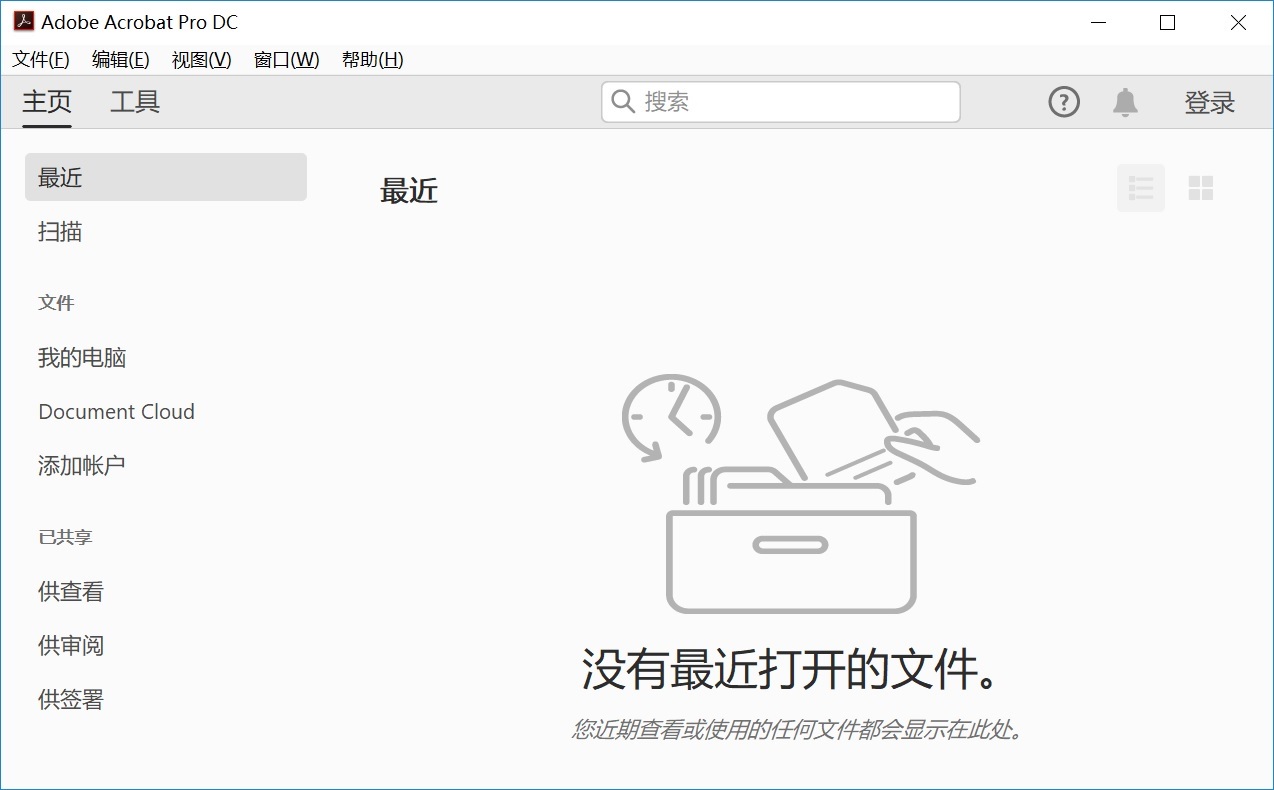
介绍7、效果提升技巧
除了上面介绍的六个方法以外,在转换PPT为PDF格式时,还有一些小技巧可以提升转换效果。如果PPT中有大量的动画效果,在转换前可以考虑将动画设置为自动播放,然后再进行转换,这样能保证PDF文件中呈现的内容更符合预期。另外,对于包含复杂图表和公式的PPT,在转换后最好检查一下格式是否正确,如果说当前有必要的话,您也可以进行适当的调整。

最后总结来看,掌握如何把PPT转成PDF格式,能为我们的文档处理工作带来更多便利,无论是在工作汇报、学术交流还是资料存档等方面,都能确保信息的准确传递和有效保存。温馨提示:如果您在使用SmallPDFer这款软件的时候遇到问题,请及时与我们联系,祝您ppt转成pdf格式操作成功。